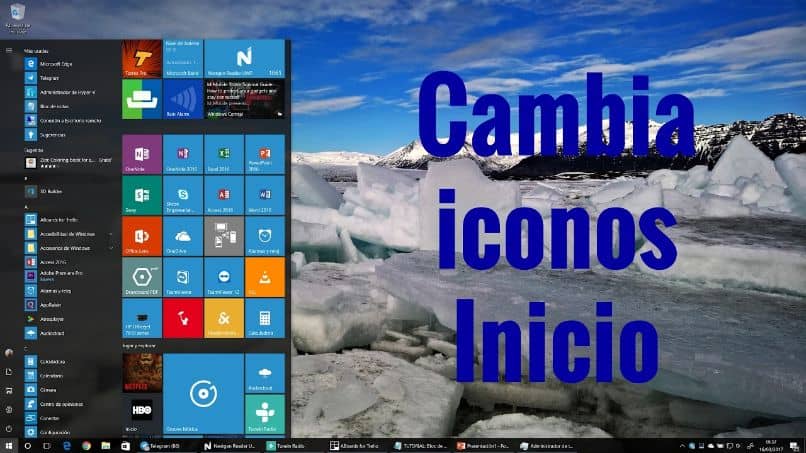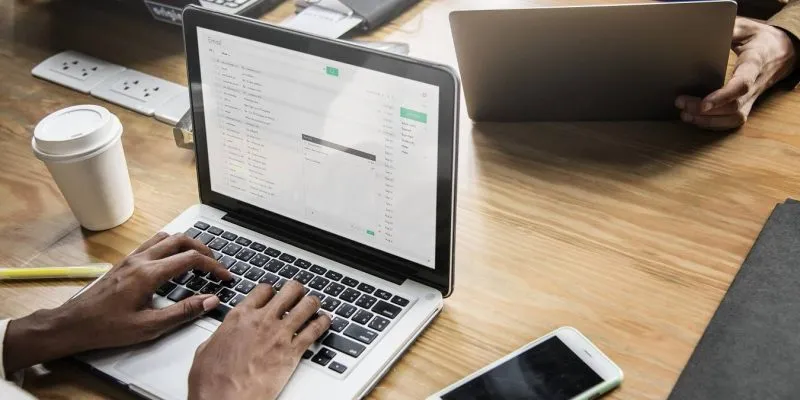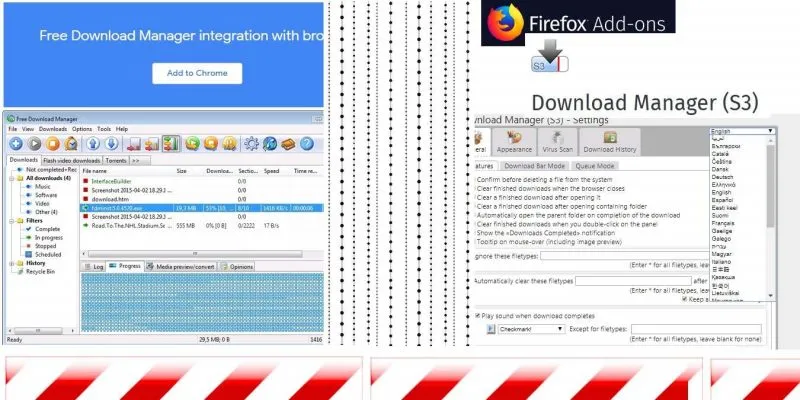ربما لاحظت بعد تثبيت نظام التشغيل Windows 10 أنه جلب رمزًا واحدًا أو اثنين فقط من رموز سطح المكتب، فربما تتساءل عن كيفية تخصيص أيقونات سطح المكتب في نظام التشغيل Windows 10.
لا تقلق، الأيقونات لم تختف . ببساطة، بسبب التكوين الأولي للنظام، لا ينبغي عرضها. يعد تخصيص سمة Windows 10 وخلفية سطح المكتب أمرًا سهلاً، لذلك سيكون الأمر سهلاً بالنسبة للأيقونات أيضًا.
وهذا يعني أنه لا يزال بإمكاننا العثور على جميع أيقونات Windows المميزة في الإعدادات: سلة المحذوفات ، والفرق، ولوحة التحكم، ومجلد المستخدم، من بين أشياء أخرى. سنوضح لك هنا خطوة بخطوة كيفية وضع الرموز وإزالتها وتخصيصها على سطح المكتب. دعنا نرى.
تعيين أو إزالة أيقونات سطح المكتب الافتراضية
لتعديل رؤية الرموز على سطح مكتبنا الذي يعمل بنظام التشغيل Windows 10، يجب علينا اتباع الخطوات التالية.
أولاً يتعين علينا فتح قائمة ابدأ في Windows. الموجود في أسفل يسار الشاشة، والمميز بنوافذ النظام الأربعة.
الآن نضغط على الترس أو قسم “الإعدادات” الذي سنراه في القائمة التي تم عرضها.
سيؤدي هذا إلى فتح نافذة تكوين النظام، حيث سنختار العنصر الرابع. «التخصيص» الذي تكون أيقونته عبارة عن شاشة بفرشاة.
عند تحديث النافذة ستظهر قائمة رأسية على اليسار، نختار فيها الخيار الرابع “الموضوعات”. والتي سوف تأخذنا إلى إعدادات موضوع الكمبيوتر.
![]()
في هذه المرحلة، يمنحنا النظام الاختيار بين تعديل السمات أو إجراء التغييرات ذات الصلة، يجب علينا تحديد موقع “إعدادات أيقونة سطح المكتب”.
سيؤدي هذا إلى فتح نافذة إعدادات أيقونة سطح المكتب. سيكون لدينا هنا لوحة يتم فيها تمييز الرموز وإلغاء تحديدها حسب اختيارنا.
إذا أردنا الوصول إلى سلة المحذوفات وإظهار مجلد المستخدم على سطح المكتب، فما علينا سوى التحقق من هذين الخيارين، والنقر فوق ” طلب ” وهذا كل شيء.
هناك إمكانية تحديد جميع الرموز التي سيتم عرضها على سطح المكتب، وكذلك إلغاء تحديدها جميعًا والحصول على سطح مكتب نظيف، بدون أي شيء. تذكر دائمًا الضغط على “تطبيق” لحفظ التغييرات.
قم بتخصيص أيقونات سطح المكتب في نظام التشغيل Windows 10
في هذه المرحلة، من الممكن أن الشك الذي بدأناه حول تخصيص أيقونات سطح المكتب في نظام التشغيل Windows 10 لا يزال له بعض الصحة. خاصة إذا كانت لديك مشكلة مثل عدم ظهور سطح مكتب Windows 10.
هذه المرة، بهدف تغيير مظهر تلك الرموز التي قمنا بتكوينها للتو ليتم عرضها على سطح المكتب.
الإجراء مطابق تقريبًا للإجراء السابق، وهنا سنلخصه ونخبرك بكيفية تخصيص أيقوناتك.
![]()
الخطوة الأولى هي تحديد موقع ترس “إعدادات” النظام الذي ستجده في القائمة المنسدلة الأولية لنظام التشغيل Windows 10، والعثور عليه في الزاوية اليسرى السفلية.
في الإعدادات، سنختار “التخصيص” وضمن هذا القسم يوجد العنصر “الموضوعات” في القائمة الرأسية على اليسار.
الآن، ننتقل إلى “إعدادات أيقونات سطح المكتب” للوصول إلى النافذة التي يتم فيها تعديل تصميمات الأيقونات.
بهذه الطريقة، أسفل الأيقونات التي يعرضها لك النظام مباشرةً، ضع أيضًا الخيارين “تغيير الرمز…” و”استعادة القيم الافتراضية”. وبما أن ما نريده هو تخصيص الأيقونات، فإننا نختار الزر الأول.
من المهم تحديد الرمز الذي نريد تغييره قبل النقر عليه لتخصيصه.
أخيرًا، ستكون لدينا نافذة صغيرة تعطينا سلسلة من الأيقونات المضمنة في نظام Windows 10. يمكننا اختيار الذي نريده ليحل محل الرمز الافتراضي. تذكر الضغط على “موافق” عند الانتهاء لحفظ التغييرات.
نأمل أن يكون هذا المنشور مفيدًا جدًا لك وألا يكون لديك أي شكوك مرة أخرى عندما يتعلق الأمر بتخصيص أيقونات سطح المكتب المماثلة في نظام التشغيل Windows 10 .